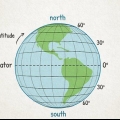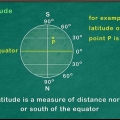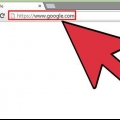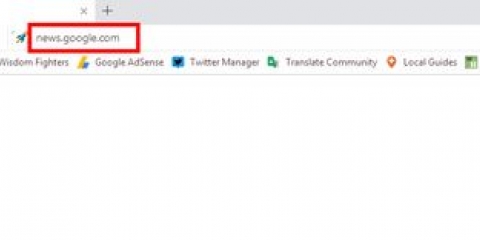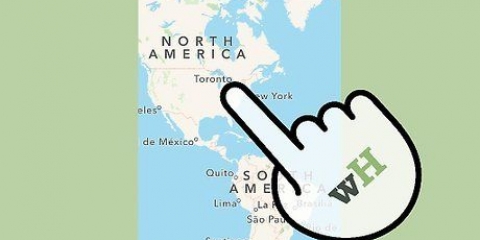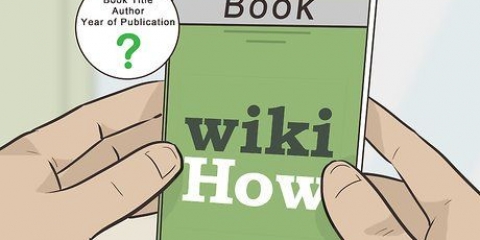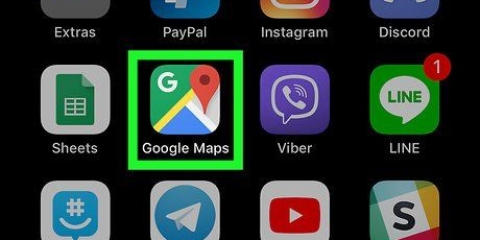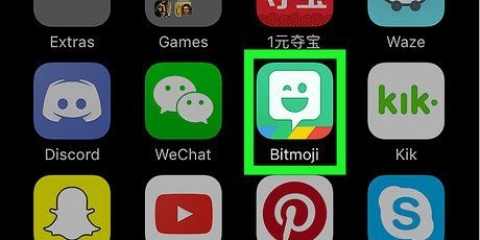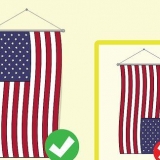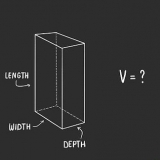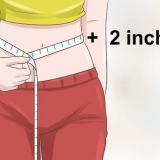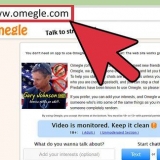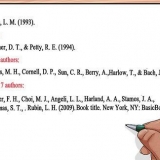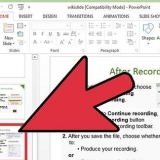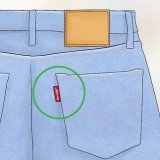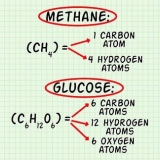Skriv en adress, plats eller plats i sökfältet och tryck på knappen "Sök". Navigera på kartan med fingrarna för att hitta den plats du vill ha. Tryck och håll kvar på kartan för att placera en nål. 


Att dela en plats med vänner låter dem veta var du är i det ögonblicket (eller vid ett senare tillfälle), och det är ett enkelt sätt att ge dem rutten. 


Latituden är alltid listad som den första koordinaten. 

Du kan också använda sökrutan för att hitta en specifik plats, till exempel adressen till ett företag eller platsen för en park. 

Det delade inlägget listar latitud och longitud. Latituden är alltid listad som den första koordinaten. 

När stiftet är på plats är latitud och longitud en del av webbadressen i adressfältet, men det finns ett ännu enklare sätt att ta reda på informationen. 
På en Mac kan du högerklicka genom att klicka i kombination med tangenten Ctrl. Istället för att placera en nål kan du också direkt högerklicka på platsen på kartan. 
Latituden är alltid listad som den första koordinaten. Om din webbläsare använder Google Maps Lite kommer du inte att kunna se latitud och longitud. Du kan se att du använder Lite-versionen av Google Maps genom att leta efter blixtikonen i det nedre högra hörnet av din karta, eller genom att gå till menyn Inställningar (☰), längst ned hittar du ett meddelande: Du använder nu Lite-versionen.
Ta reda på latitud och longitud i google maps
Google Maps erbjuder fler funktioner än bara global plats- och ruttsökning. På så sätt kan du ta reda på latitud och longitud för valfri plats. Genom att placera en nål och dela den med dig själv eller andra kan du få latitud och longitud för en plats på en iPhone, iPad, Android-enhet eller på PC-versionen av Google Maps. Allt du behöver göra är att klicka eller trycka på den plats du väljer!
Steg
Metod 1 av 3: iPhone och iPad

1. Ladda ner och öppna Google Maps. Gå till App Store, sök efter "Google Maps" och tryck på knappen Ladda ner/Installera bredvid sökresultatet för att ladda ner appen.
- När du har laddat ner appen trycker du på den på startskärmen för att öppna Google Maps.

2. Placera en nål på önskad plats på kartan. Det finns två sätt att göra detta:


3. Dela plats med Messages-appen. Klicka på fliken "Nål placerad" längst ned i fönstret och klicka på "Dela". Du kommer nu att se alla typer av alternativ att dela, men genom "Meddelanden" kan du få koordinaterna på det snabbaste sättet.

4. Välj en mottagare och tryck på "Skicka". Dela koordinaterna med dig själv för att ta reda på latitud och longitud, eller dela data med en vän.

5. Skaffa den delade platsen. Öppna inlägget du delade.

6. Klicka på länken Google Maps. Du hittar denna länk i textmeddelandet, bakom adressen till platsen börjar länken med `goo.gl/maps`.

7. Hitta latitud och longitud. Genom att klicka på länken öppnar du Google Maps, latitud och longitud visas nu både längst ner och överst på kartan.
Metod 2 av 3: Android

1. Öppna Google Maps.

2. Placera en nål på den plats du vill veta latitud och longitud för. Hitta platsen på kartan. Tryck och håll ned skärmen tills en röd nål visas på platsen.

3. Se koordinaterna för platsen. När du har placerat en nål, titta på sökrutan längst upp på skärmen. Latitud och longitud visas nu i sökfältet.

4. Dela platsen om så önskas. Klicka på fliken "Nål placerad" längst ned i fönstret. klicka på "Dela" och välj sedan den app du vill dela platsen med. Skicka texten eller mejlet till dig själv eller en vän.
Metod 3 av 3: Dator

1. Sök iGoogle kartor till en adress eller till den plats vars koordinater du vill veta. Nu öppnas Google Maps. Beroende på hur specifik din sökning var, sätter Google en nål på den exakta platsen, eller så erbjuder Google dig olika alternativ.
- Om du till exempel söker efter "Starbucks Amsterdam", kommer du att se en karta med flera möjliga platser att välja mellan.
- Om du inte har en exakt adress kan du zooma in eller ut för att manuellt hitta den geografiska plats du vill ha.

2. Sätt en nål. Klicka på den exakta plats du vill veta koordinaterna för.

3. Högerklicka på nålen och välj "Vad är här"?`.

4. Ta reda på platsens latitud och longitud. Koordinaterna finns i en rektangulär ruta längst ner i fönstret.
Tips
- Du kan också ange koordinaterna i Google Maps sökfält. Google placerar sedan en nål på platsen för den sökta latitud och longitud.
- Förstå vad latitud och longitud betyder. Longitudlinjer går från norr till sydpolen och indikerar läget från öst till väst. Latitudlinjer är vinkelräta mot longitudlinjer och visar läge från norr till söder. Latitud och longitud anges i grader (G), minuter (M) och sekunder (S). Google Maps visar koordinater på två sätt:
- Grader, minuter och sekunder: GGG° MM` SS.S``; 42°13`08.2"N 83°44`00.9"W
- Decimalgrader: GG.GGGGGG°; 42.231039°N, 83.733584°V
Varningar
- Det är inte garanterat att alla platser och statistik är 100 % korrekta.
- Beräknad latitud och longitud kan variera beroende på källa.
"Ta reda på latitud och longitud i google maps"
Оцените, пожалуйста статью